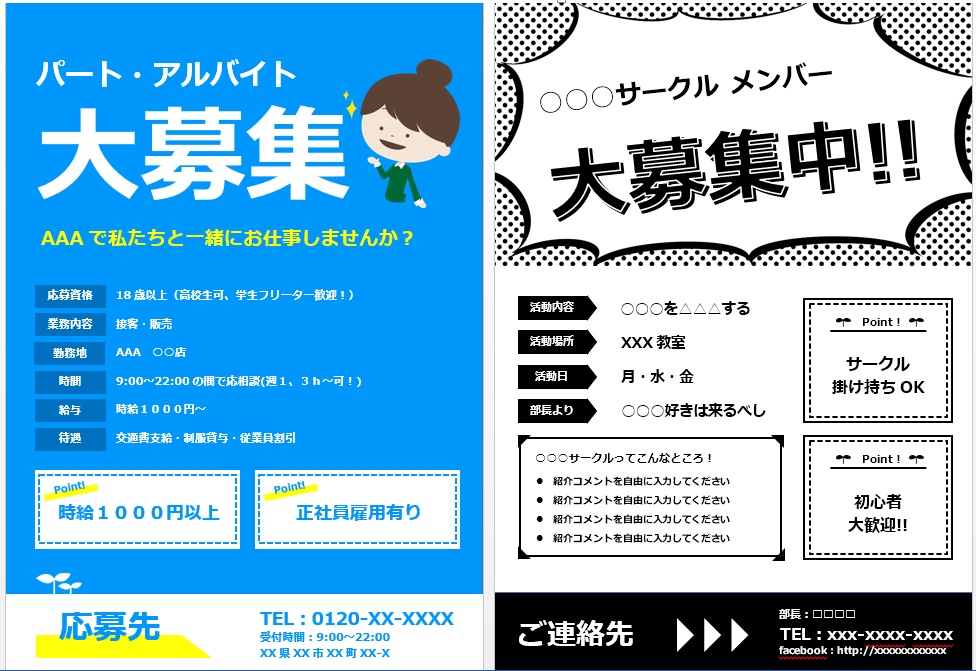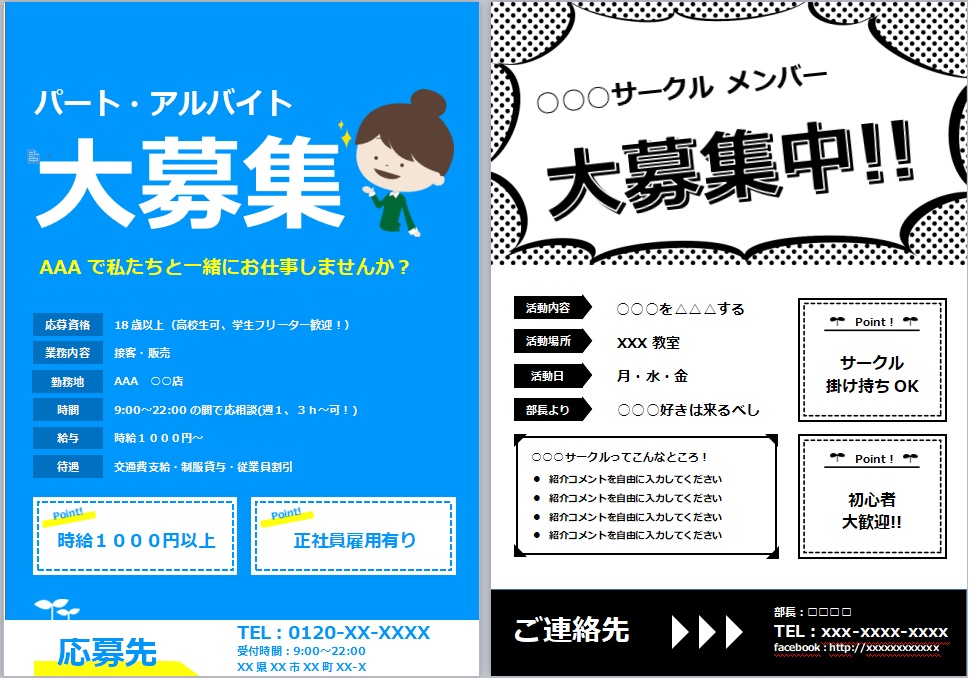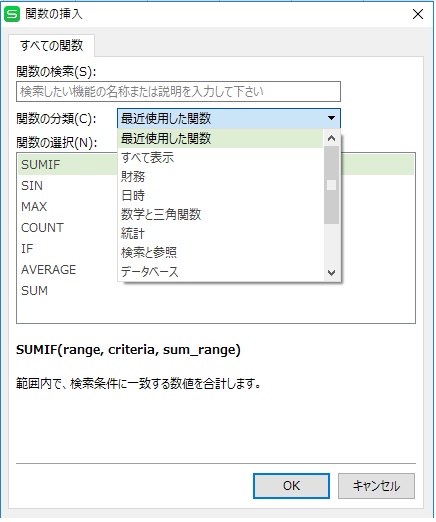今回は以前コメントもいただいておりましたが、お問い合わせからご質問を頂きましたので、その質問に回答していきたいと思います。
(メールでお返事も送りましたが、メールを送っても返事が届かず帰ってきてしまうのでこちらの記事として作成します。
ご本人様が気が付いてくださればありがたいです)
上保賀津夫さん からの問い合わせ
どこのメーカーでも良いですが初心者向きパソコンで高めで良い物が欲しいので紹介お願いいたします。
使い方がわからないので難しいお問い合わせです。
今回は基本的な性能をおさえ、初心者に合うおすすめパソコンをご紹介していきます!
パソコンを選ぶポイントは?
初心者のパソコンを選ぶポイントを確認します。
- どのメーカーのパソコンを購入したら良いのか
- 一般的に使用する基本性能がそろったオールインワンパソコンを選択する
この2点でしょうか?
初心者はこの2つさえ押さえておけば間違いないでしょう!
どのメーカーのパソコンを購入したら良いのか?
初心者におすすめのメーカーと言えば、NEC・Dynabook、富士通です。
下記のページでパソコンのおすすめメーカーについて詳しく記載しています。
おすすめする3つのメーカーにはそれぞれ特徴がありますが
どのメーカーを選択しても間違いはありません。
しかし、今回は一つに絞らないといけないので
私がご紹介するパソコンは「NEC」を選びました。
理由としては、電話サポートがずっと無料だからです。
ちなみにDynabookは5年間無料、富士通は1年間無料です。
電話サポートの点で、NECを選びました。
ただ、Dynabookは金額がNECや富士通より安いという利点があり
富士通は電話サポートは2年目から有料ですが、ウイルス対策ソフト3年版が付いてくるので
こちらも初心者にはおすすめです。
初心者におすすめのパソコンのスペックは?
おすすめのスペックは基本性能を抑え、オールインワンのノートパソコンです。
おすすめスペックは以下の通りです。
| OS |
Windows11、(Windows10でもOK) |
| ディスプレイ |
15型がおすすめ |
| CPU |
インテル® Core™ i5以上 |
| メモリ |
8GB以上 |
| 内蔵ストレージ |
256GB SSD以上、できれば+1TB HDDも付いていると良い |
| ドライブ |
DVDスーパーマルチドライブもしくは、Blu-rayドライブ |
| ソフト |
Office Home & Business |
上記スペックであれば、インターネット・メール・動画視聴などの一般的な使い方から
Officeも付いているので文書作成、表計算、PowerPointを使ってのプレゼンテーションもこなせるので
自宅で仕事をしたい方にもおすすめ。
家族で共有して使用したい方など幅広くご利用いただけます。
15型ディスプレイなら画面も大きいので使いやすい。
また、スペックは中間的なスペックなので
サクサク動くパソコンとなっています。
ハイスペックの構成にすることも可能ですが、やりたいことがわからないので
中間スペックにしてみました。
今回は自宅で使ういう想定でノートパソコンを選んでみました。
NECの初心者おすすめパソコン
今回、おすすめしたいノートパソコンはこちら!
2021年秋冬モデル LAVIE Direct N15(S)
 |
OS:Windows11 Home 64ビット
CPU:インテル Core™ i5-1135G7 プロセッサー (2.40GHz)
ディスプレイ:15.6型ワイド LED液晶 (1920x1080ドット)
ソフトウェアパック:標準ソフトウェアパック
メモリ:8GB
内蔵ストレージ:約256TB SSD
光学ドライブ:DVDスーパーマルチドライブ
アプリ:Microsoft Office Home & Business 2021
大きさ:363(W)×255(D)×22.9(H)mm
重さ:約2.2kg
|
| クーポン適用価格 |
¥127,820(税込、送料無料) 購入はこちら 購入はこちら |
ディスプレイはノングレアとなってて、目が疲れにくいタイプ。
長時間パソコンを使用する方にもおすすめです。
今回の価格で購入するには12月2日(木) 15時まで使用できるクーポンコード「NAK-355-548-NDVL」を使用してくださいね。
現在は「四半期決算セール」で無料のオプションも付けることができます。
また、保証の延長も選択できますし、
プレミアム出張設定もキャンペーン価格70%OFFとなっていますので
初期設定が面倒な方は是非ご利用下さい。
まとめ
今回ご紹介した機種はディスプレイサイズが15型、重さも約2kg以上あるものです。
これは自宅で使用する方向けのパソコン。
画面が大きいものを選ぶのは、そのほうが使いやすいですし、キーも打ちやすいからです。
ノートパソコンを選ぶにあたり、光学ドライブはパソコンを使う用途も広がりますし
データを保存して誰かに渡したいとき、他の方からDVDでデータを頂いたときに
必要になりますのであったほうが良いかと思います。
Officeも一緒で、なくても大丈夫だとは思いますが
もし必要になった時にあとから購入すると高額なので
最初から付いているものを購入するのが良いかと思いました。
いかがでしょうか?
スペックは中間的なペックなので、もっと良い物を!
ということでしたらご自身でスペック変更されても良いかと思います。
参考にしてみてください。
パソコンを購入しようとしたときに、キングソフトが販売している「WPS Office」とマイクロソフトの「Office」が選択できる機種があります。
どちらも同じようなソフトだし、どっちを購入したらいいの?
また、パソコンにofficeが付いていない場合、どっちのofficeを購入するほうがいいの?
購入するなら安い方が助かるし・・・
でも使い物にならない!何てことは困る。
そもそもOfficeって必要なのかな?
そう迷われている方へ
あなたにとってOffice(表計算、文書作成)アプリが必要なのか?
キングソフトの安価なWPS Officeを使用したらいいのか?
それともマイクロソフトのOfficeを使用したらいいのか?
その悩みを解消しましょう。
そもそもOffice(表計算、文書作成)アプリって必要なの?

Officeアプリとは?
Officeアプリとは文書作成アプリ、表計算アプリもしくはプレゼンテーションアプリが一緒になったアプリのことです。
- 文書作成アプリ⇒文書を作成、編集、印刷するためのソフトウェア。入力した文字列を修飾したり、イラストや画像、表を挿入したりできるなど、高度な文書編集機能を備えているものが多い。(ASCII.jpデジタル用語辞典より)
- 表計算アプリ⇒画面を集計表に見立てて表を作り、自動的に数値を集計したりグラフを作ったりできるソフトのこと。((株)朝日新聞出版発行「パソコンで困ったときに開く本」より)
- プレゼンテーションアプリ⇒プレゼンテーションの資料を、パソコン上で作成するためのソフトウェア。文字だけでなく、グラフや表、画像などを挿入でき、視覚に訴えるプレゼンテーションを可能にする(ASCII.jpデジタル用語辞典より)
文書作成、表計算、プレゼンテーション作成は一番有名なマイクロソフト社の『Microsoft Office』というアプリです。
一番使われているアプリなので、だれもが見たことがあるでしょう。
さて、Officeアプリを使うか?どうかですが、自宅で仕事をする方や学生の方でレポート提出やプレゼンテーションを行う方は必要でしょう。
ですが、自宅で仕事はしないという方には必要が無いでしょう。
学校か仕事で使う以外に、自宅で使用する方の代表的な使用方法は以下のとおりです。
|
文書作成
- 案内文書の作成
- チラシの作成
- 新聞の作成
- 年賀状などのハガキ
- ネームカード
|
|
表計算
- お小遣い帳
- 家計簿
- 会計表
- グラフ作成
- 複雑な計算
- 住所録
|
ちなみに、officeで出来ることを他の専用アプリを使う方も多いので、そちらを使われている方は専用アプリを選択したほうが便利です。
例えば
はがき作成ソフトは、代表的なものに「筆王」「筆まめ」「筆ぐるめ」など、はがき作成なので一緒に住所録の管理もできます。
家計簿はフリーソフトも色々ありますし、最近はスマホでレシートを撮影して登録するものもありますよ。
キングソフトのWPS Officeってどんなアプリ?

キングソフトのWPS Officeはマイクロソフトのofficeと同じようなアプリです。
この2つのソフトは互換性があります。
つまり、キングソフトのWPS Officeで作成したデータは、マイクロソフトのofficeで見たり、修正できるんです。
もちろん逆もできます。
ただし!同じようなアプリで同じような機能ではあるけど、全く同じソフトではないため一部うまく表示出来ないことがあります!
だからこそ、同じ機能だけどどっちを購入してもいいよ!とはならないのです。
自分ひとりだけで使うなら問題ありません。
また、皆同じアプリを使っていれば表示は同じなので特に問題ないです。
でも、他の人とデータのやり取りをするときに一人はキングソフトのoffice、
もう一人はマイクロソフトのofficeを使っていると
自分が作成したデータが相手のパソコンで作成した通りに表示出来なくなることがあるので
そうなると問題ですよね!
ではどうしたらいいのか?
会社などの職場で一般的に使用されているのはマイクロソフトのofficeです。
仕事で使う場合はマイクロソフトのOfficeを選ぶのがいいでしょう。
もし、他の方とデータのやり取りを行わないのなら、キングソフトのOfficeでも大丈夫です。
金額はキングソフトが安いので、自分で使うだけなら断然キングソフトのWPS Officeを使います。
今まで学校や職場でマイクロソフトのOfficeしか使ってないから不安。
そんな方には、まずはキングソフトの30日間無料体験を使ってみるのをおすすめします。


無料体験を使ってみて納得したうえで購入するのがいいでしょう!
また今までMicrosoft Officeで作成したデータがあるなら
無料体験版をインストール後、表示がどれくらい変わるのか確認してみるといいと思います。
実際使用してみるのが一番です!
マイクロソフトofficeとキングソフトWPS Officeの金額は?
マイクロソフトoffice
| Office Home & Business 2021(ダウンロード版) |
| Word、Excel、PowerPoint、OneNote |
価格:¥38,284(税込)購入はこちら  |
※こちらはofficeソフト単体を購入する場合の金額です。パソコン購入時に入っているofficeはもう少し金額が安くなります。
キングソフトWPS Office
|
Standard Edition - WPS Office 2 for Windows【ダウンロード】
|
| Writer(文書作成)、Presentation、Spreadsheets(表計算)、PDF(PDFビューワー) |
| 価格:¥5,690(税込) 購入はこちら |
金額はキングソフトが安いのがわかりますが
どちらもダウンロード版でインターネットに接続しダウンロードしてからインストールしないといけません。
ですから、パソコン購入時に最初から入っているものを選べばダウンロードする手間が省けます。
マイクロソフトOfficeとキングソフトWPS Officeの違いについて
今まで、マイクロソフトOfficeで作成したデータがある方
表示がどれくらい変わるのか?気になるところですよね。
一般的なデータを使用して、どう違うか見てみましょう。
【マイクロソフト Office Word 2019で表示したデータ】
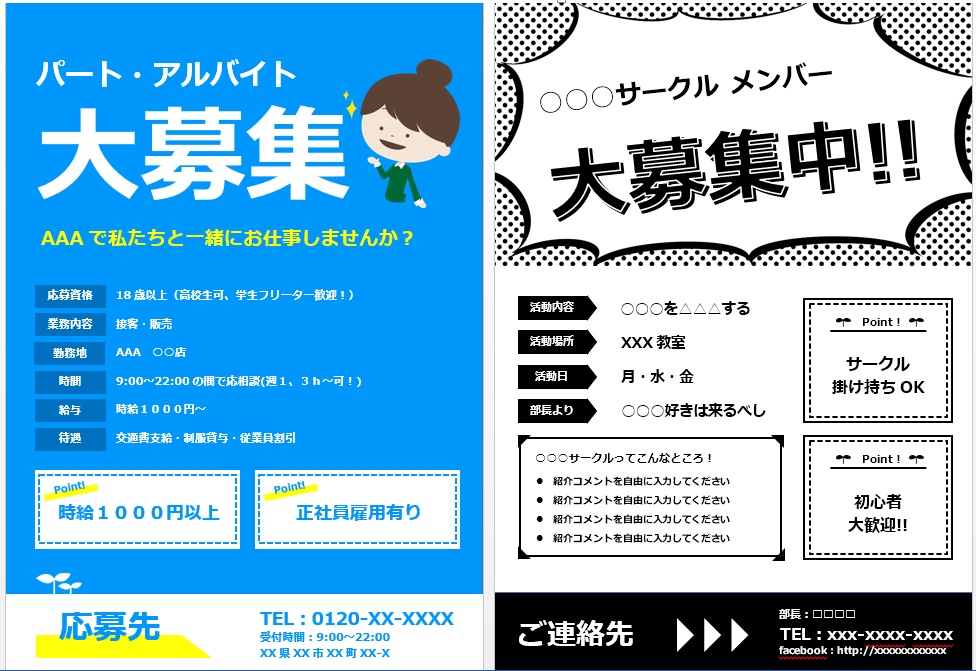
【キングソフト WPS Office Writerで表示したデータ】
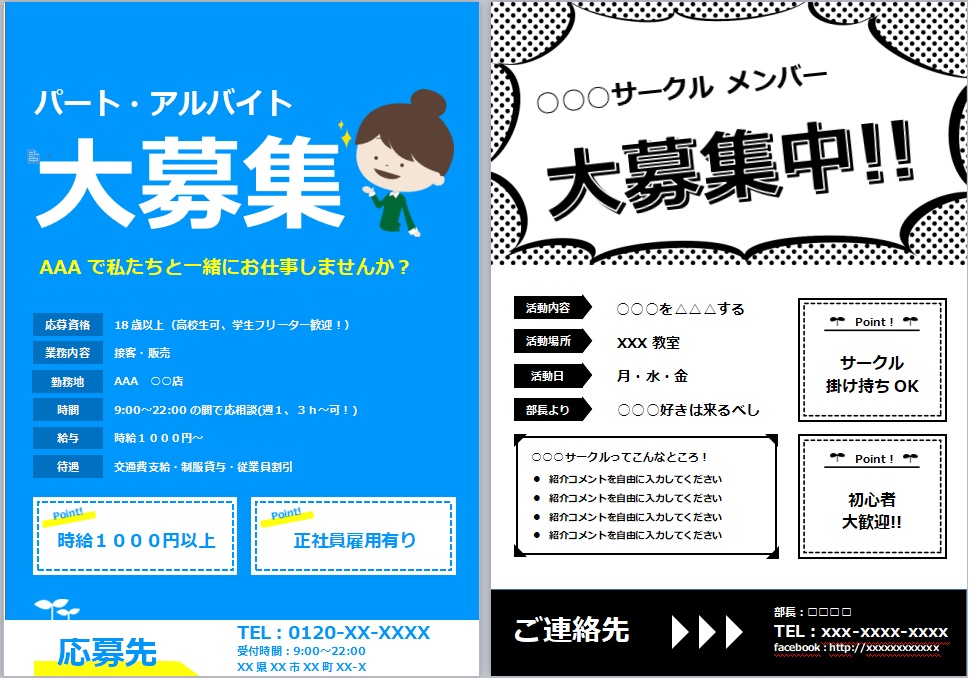
※上記画像は同じデータをWord、Writerで表示させたときのものです。
いかがですか?ほとんど変わりませんね。
ちなみにメニューはこんな感じです。
【マイクロソフト Word 2019メニュー】


【キングソフト WPS Writerメニュー】


こう見ると、メニューもほとんど同じものですね。
あと、気になるのは表計算の関数でしょうか
【キングソフト WPS Spreadsheets 数式メニュー】

「関数の挿入」ボタンがあり、関数は「財務」「日時」「数学と三角関数」「統計」「検索と参照」「データベース」とエクセルとほぼ同じでした。
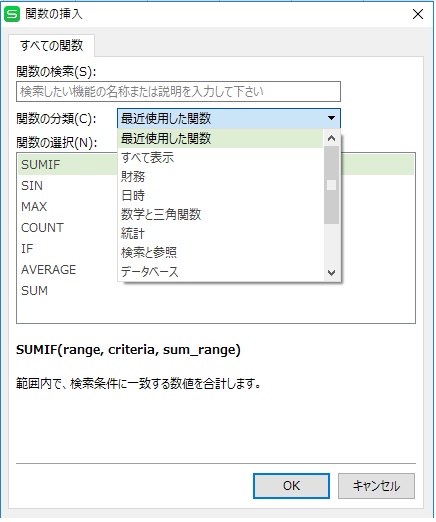
ただ、関数に関しては一部違う場合はもあるようなので、頻繁に使用する関数は、体験版をインストールして確認することをおすすめします。
まとめ
Officeを自宅で使用することって、仕事以外ではあまりないかな?と思います。
実際、私が自宅でパソコンを使用していてOfficeアプリを使うことはありません。
だからOfficeを使うか、使わないか迷われている方はOfficeアプリ無しを選択したほうがいいでしょう。
その方がパソコン購入の金額を安く抑えられます。
もし、文書作成、表計算、プレゼンテーションアプリが必要になったらキングソフトのOfficeを購入することをおすすめします。
購入金額が安いですし、マイクロソフト Officeとほぼ同じことが出来ます。
最後にどちらを購入した方が良いか、簡単にまとめておきます。
マイクロソフトのOfficeを購入した方が良い方
●文書作成、表計算、プレゼンテーションアプリを必要としている方で、他の方とデータのやり取りをする方
キングソフトのOfficeを購入した方が良い方
文書作成、表計算、プレゼンテーションアプリを必要としている方で、
●他の方とデータのやり取りを行わない方
●パソコン購入にあまりお金をかけたくない方